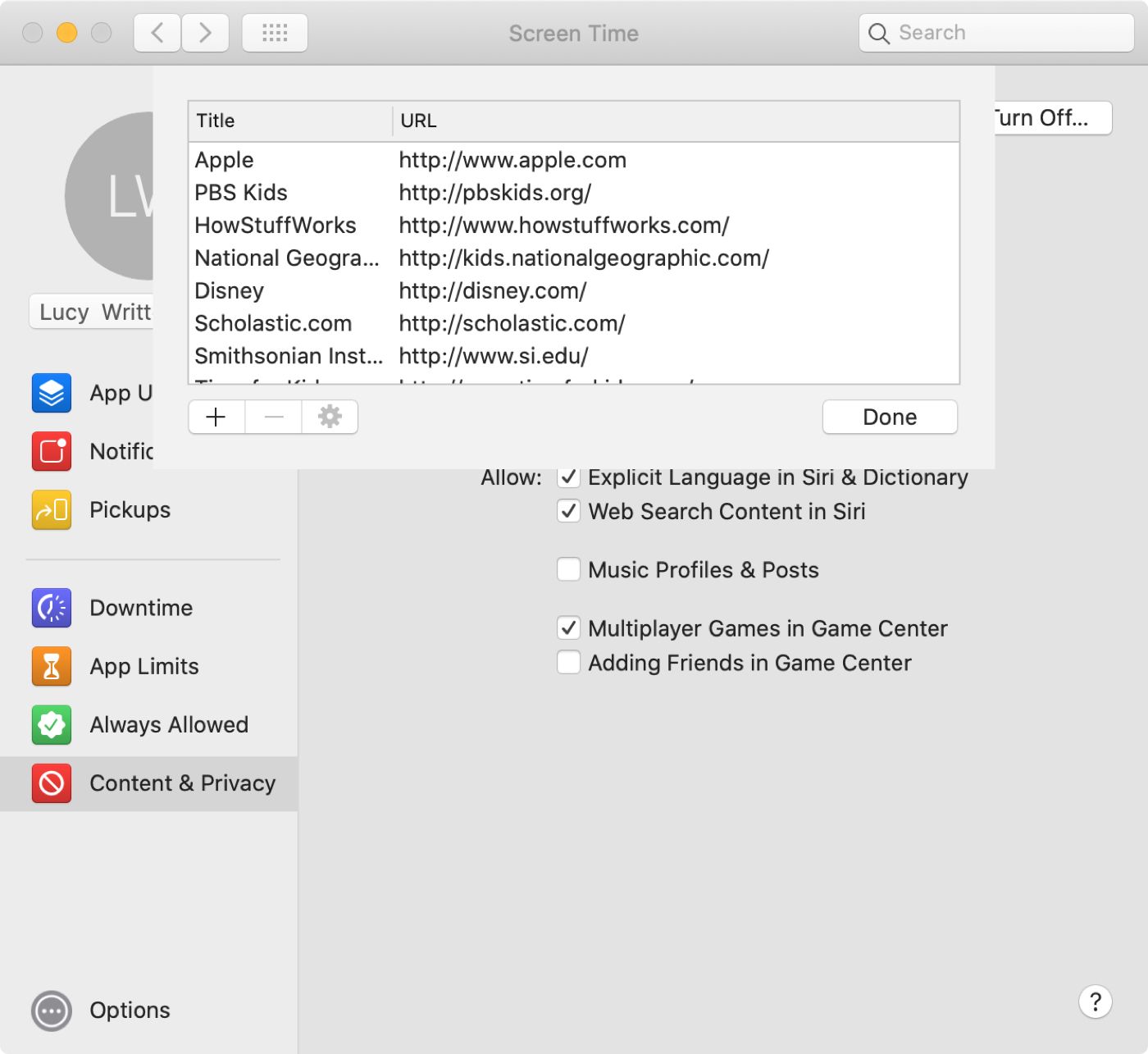
Con la función Tiempo de pantalla en Mac, es tan fácil establecer límites y restricciones en tu computadora como en tu iPhone o iPad. Ya sea para ti o para tu hijo, puedes minimizar el tiempo que pasas mirando una pantalla.
Al igual que Screen Time en iOS, esta función de Mac te permite restringir determinados sitios web o permitir sólo algunos específicos para evitar que tu hijo vea algo que no debería. Esto es importante para los niños de todas las edades y es fácil de configurar.
Aquí está cómo restringir los sitios web en Mac o sólo permitir el acceso a ciertos con Screen Time.
Opciones de restricción de sitios web de Screen Time
Para eliminar el acceso a ciertos tipos de contenido web, tienes dos opciones diferentes en Tiempo de pantalla. Puede usar Limitar sitios web para adultos o Sólo sitios web permitidos. Según la edad de su hijo, puede elegir una de estas opciones.
- Al limitar los sitios web para adultos, puedes crear listas tanto de sitios restringidos como de sitios permitidos, además de los limitados automáticamente.
- Al permitir sólo los sitios web, puede crear una lista de sitios que son los únicos a los que su hijo puede acceder.
Te explicaremos cómo configurar ambas opciones para que puedas decidir cuál es la que mejor se ajusta a tu familia.
Nota: si utilizas la función Compartir en familia, iniciarás sesión en tu propia cuenta de Mac. Pero si no, tendrá que iniciar sesión en la cuenta de Mac de su hijo.
Limitar los sitios web para adultos
Abre tus Preferencias del Sistema usando el botón en tu Dock o haciendo clic en el icono de Apple Preferencias del Sistema en la barra de menú. Luego sigue estos pasos.
1) Haga clic en Tiempo de pantalla.
2) Si utilizas Compartir en Familia, selecciona el nombre de usuario de tu hijo en la parte superior izquierda.
3) Seleccione Contenido y privacidad a la izquierda y luego haga clic en Contenido en la parte superior.
4) En Contenido web, seleccione Limitar sitios web para adultos. Esta configuración limitará muchos sitios web para adultos automáticamente. Sin embargo, puede agregar sitios específicos siguiendo estos pasos.
5) Haz clic en el botón Personalizar.
6) Verá dos secciones; una para los sitios permitidos y la otra para los restringidos. Para añadir un sitio a cualquiera de las dos secciones, haz clic en el botón del signo más.
7)Introduce la URL del sitio web y haz clic en OK.
8) Cuando termine de agregar sitios a las secciones, haga clic en Aceptar.
Sólo sitios web permitidos
Abre tus Preferencias del Sistema usando el botón en tu Dock o haciendo clic en el icono de Apple Preferencias del Sistema en la barra de menú. Luego haz lo siguiente.
1) Haga clic en Tiempo de pantalla.
2) Si utiliza la opción de compartir con la familia, seleccione el nombre de usuario de su hijo en la parte superior izquierda.
3) Seleccione Contenido y privacidad a la izquierda y luego haga clic en Contenido en la parte superior.
4) En Contenido web, elige Sólo sitios web permitidos.
5) Haga clic en el botón Personalizar.
6) Verás una lista de sitios ya añadidos. Para eliminar uno, selecciónalo y haz clic en el botón del signo menos, y para añadir un sitio, haz clic en el botón del signo más.
7)Ingresa el nombre y la URL de los sitios web que deseas agregar y haz clic en OK.
8) Cuando termine de quitar y agregar sitios, haga clic en Listo.
Conclusión
Screen Time es una característica maravillosa para las restricciones de contenido, los límites de las aplicaciones y la reducción del tiempo que se pasa frente a una pantalla. Y con los límites que puede establecer para el acceso a los sitios web, es una gran manera de mantener a su hijo mucho más seguro cuando está en línea.
¿Vas a establecer límites de tiempo de pantalla como estos para tu hijo? Háganoslo saber en los comentarios que aparecen a continuación!
Sigue leyendo:
- Cómo utilizar los límites de comunicación de tiempo de pantalla en el iOS
- Cómo usar Screen Time en Mac
- ¿Falta el botón de navegación privada de Safari en el iOS? Aquí está la solución
- iPorn: ¿Debería Apple permitir aplicaciones para adultos en el iPhone?
- Cómo permitir siempre las descargas en Safari en Mac
- Cómo bloquear YouTube en un iPhone 11
- Cómo personalizar y usar la aplicación de Diccionario incorporada en Mac
- Cómo usar el zoom de Safari para agrandar automáticamente los sitios web en el Mac
- Cómo establecer restricciones en las aplicaciones de música y televisión en el Mac
- Cómo girar la pantalla de tu Mac 90 grados o al revés


